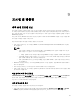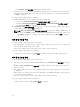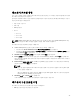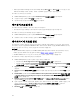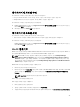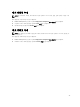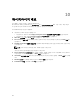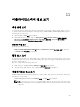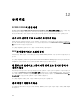Users Guide
하드웨어 프로필 생성
골든 구성이 적용된 서버를 사용하여 하드웨어 프로필을 생성한 다음, 그 프로필을 사용하여 관리형 시스템에
하드웨어 구성을 적용할 수 있습니다.
관리형 시스템에 하드웨어 구성을 적용하기 전에 관리형 시스템이 다음과 같은 매개변수에 대해 골든 구성이
적용된 서버와 같은지 확인합니다.
• 사용 가능한 구성 요소
• 서버 모델
• RAID 컨트롤러
• 디스크:
– 디스크 수
– 디스크 크기
– 디스크 종류
노트: SC2012 VMM용 DLCI 버전 1.0.1을 버전 1.2로 업그레이드하고 나면, SC2012 VMM용 DLCI 버전
1.2에서 생성된 하드웨어 프로필을 편집하고 저장한 후에 서버에 적용합니다.
하드웨어 프로필을 생성하려면 다음을 수행합니다.
1. SC2012 VMM용 DLCI 콘솔 애드인 페이지에서 다음 중 하나를 수행합니다.
• 대시보드에서 Create Hardware Profile(하드웨어 프로필 생성)을 클릭합니다.
• 탐색 창에서 Profiles and Templates(프로필 및 템플릿) → Hardware Profile(하드웨어 프로필)을 클
릭하고
Create(생성)을 클릭합니다.
2. Hardware Profile(하드웨어 프로필) 시작 화면에서 Next(다음)을 클릭합니다.
3. Profile(프로필)에서 프로필 이름 및 설명, 참조 서버의 iDRAC IP를 제공하고, Next(다음)를 클릭합니다.
참조 서버의 하드웨어에 세부 정보가 필수적인 프로필로써 수집되고 저장됩니다. 배포 중에 이 프로필이
서버에 적용됩니다.
4. Profile Details(프로필 세부 정보)에서 BIOS, 부팅, RAID 설정을 선택하고 요구 사항을 바탕으로 DHS를
사용자 지정한 후 Next(다음)를 클릭합니다.
노트:
선택 기본 설정에 관계없이 하드웨어 프로필 생성 중에 모든 정보가 수집됩니다. 하지만 배포 중에
는
기본 설정만 적용됩니다.
예를 들어 RAID 설정을 선택한 경우에는 BIOS, 부팅 및 RAID 설정에 대한 모든 정보가 수집됩니다.
하지만 배포 중에는 RAID 설정만 적용됩니다.
5. Summary(요약)에서 Finish(마침)을 클릭합니다.
이 하드웨어 프로필을 사용하고 필수 관리형 시스템에 적용할 수 있습니다.
하드웨어 구성 프로필 수정
하드웨어 구성 프로필을 수정할 때 다음 사항을 고려하십시오.
• BIOS 설정 및 부팅 순서를 수정할 수 있습니다.
43